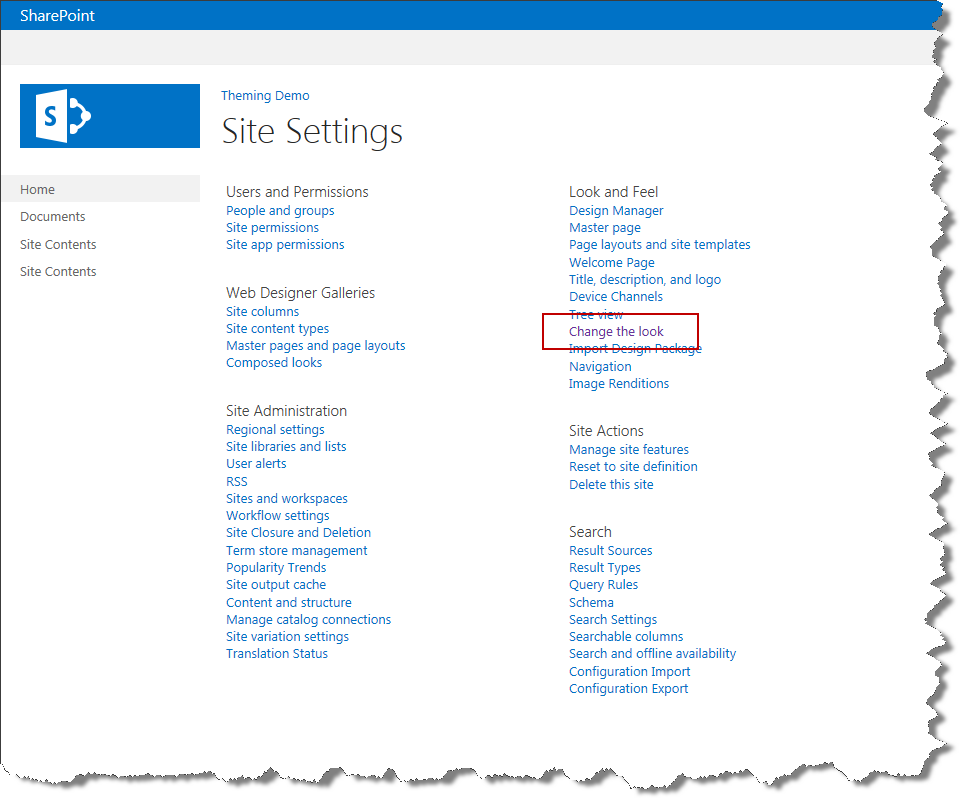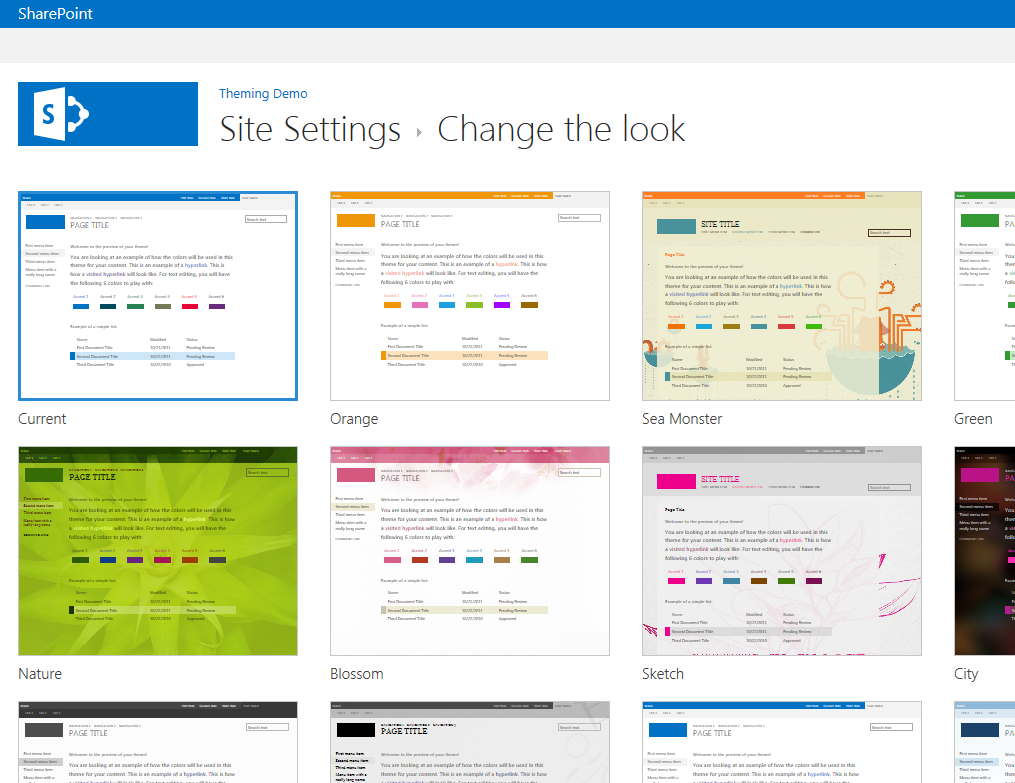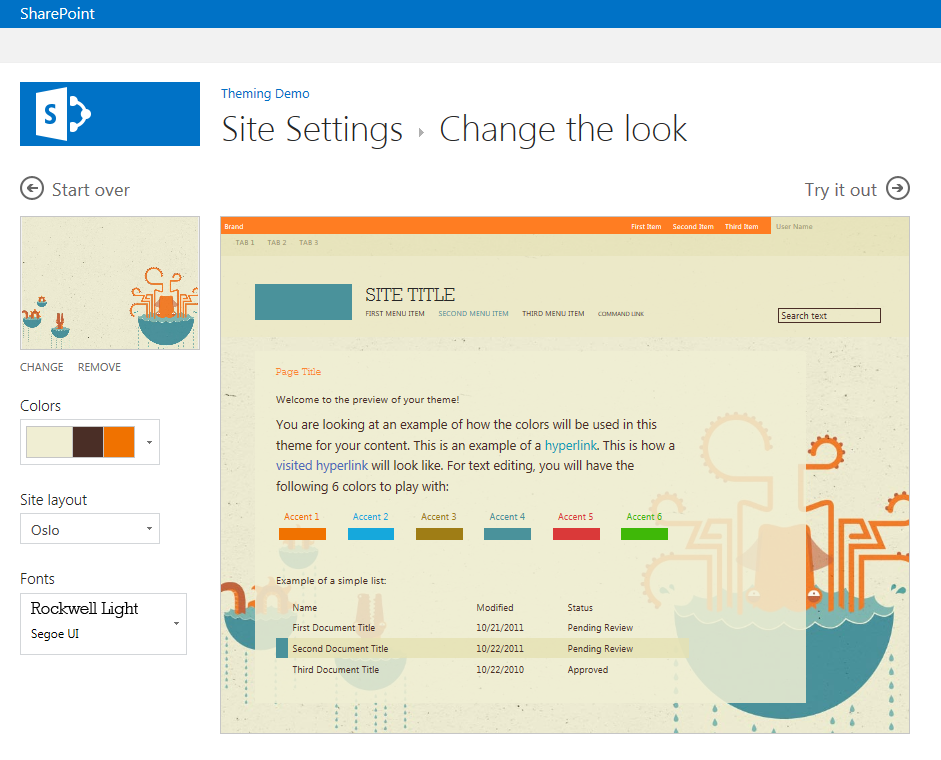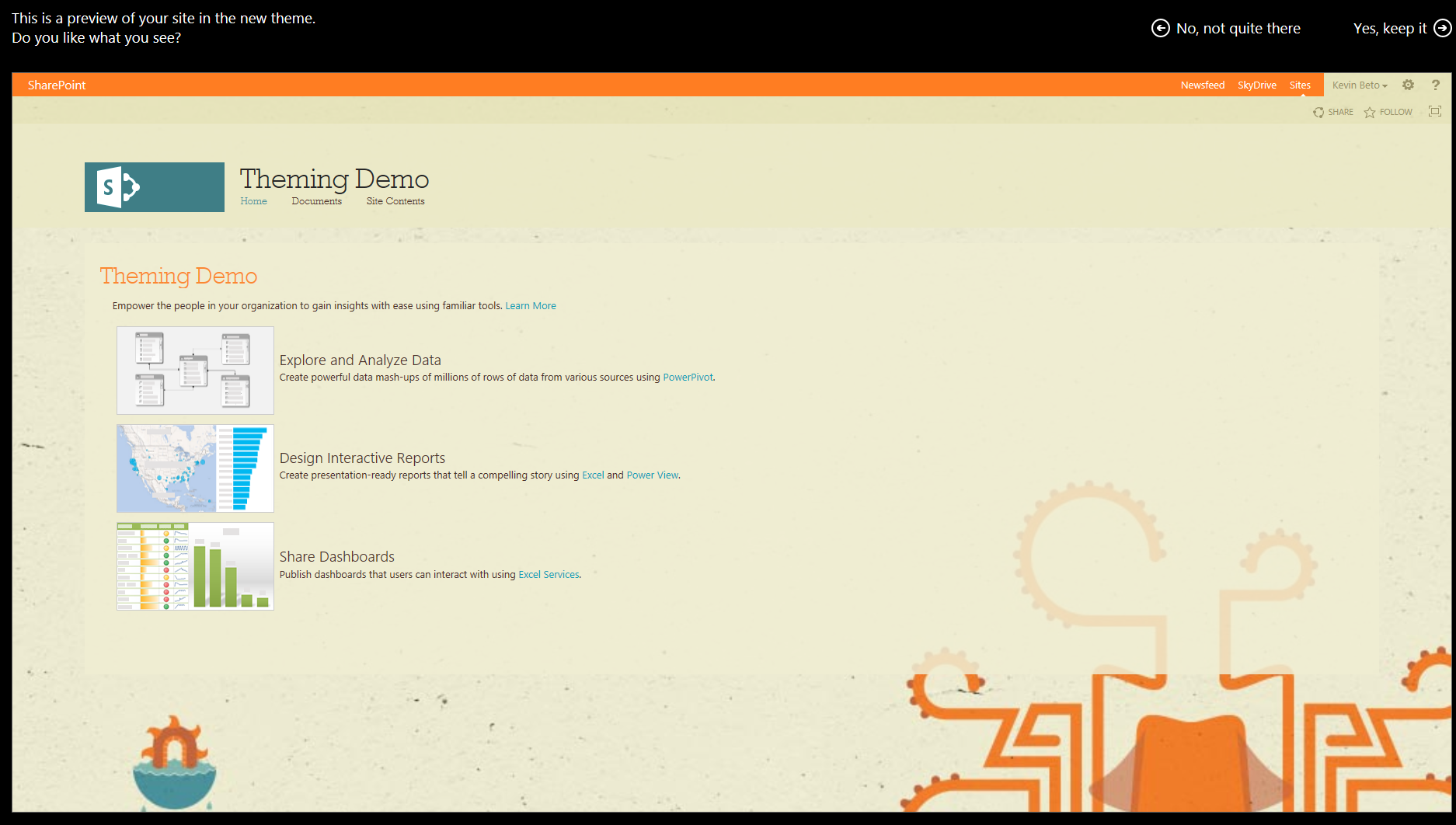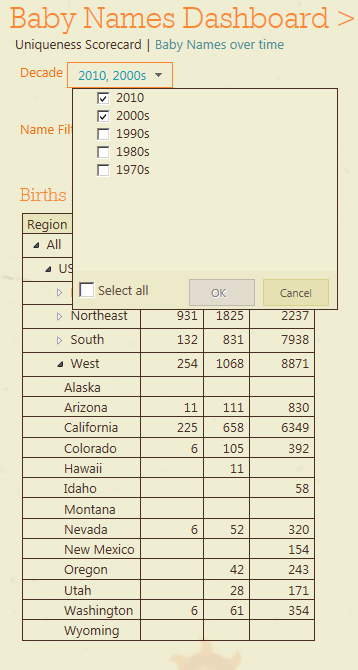Cambiar la apariencia de los paneles de PerformancePoint con los temas de SharePoint
Artículo original publicado el viernes, 31 de agosto de 2012.
Hola, me llamo Kevin Beto, y soy el Administrador de pruebas del equipo de BI de Office y co-autor de Microsoft PerformancePoint Services para la versión distribuida de SharePoint 2010. Me gustaría comentar los cambios que hemos realizado para poder ofrecer la funcionalidad “Cambiar el aspecto” de SharePoint que actualmente se incluye en SharePoint 2013.
Cómo cambiar un tema
Cambiar de tema es muy sencillo siempre que disponga de permisos en el nivel “Propietario” del sitio. En primer lugar, vaya a la página Configuración del sitio, bajo el icono de pequeño engranaje situado en la esquina superior derecha del sitio de SharePoint:
En la sección “Aspecto”, seleccione “Cambiar el aspecto”:
A continuación, obtendrá acceso a una galería con algunos temas predeterminados. Mi favorito es Monstruo marino, pero puede elegir el que usted prefiera. Incluso puede multiplicar las opciones publicando sus propias plantillas. Haga clic en el tema que desee seleccionar:
En este momento aparecerá una vista previa muy sencilla de los elementos que conlleva el tema y, si hoy tiene un día creativo, puede hacerles unos ligeros retoques. Cuando termine, haga clic en el botón “Probar” situado en la esquina superior derecha.
Ahora puede obtener una vista previa del aspecto que tendría el tema. Si le parece bien, haga clic en el botón “Mantener” de la esquina superior derecha y los cambios se implementarán en todo el sitio con carácter permanente.
Cuadros de mandos
Como padre relativamente reciente, quiero asegurarme de que mis hijos tengan nombres exclusivos (aunque no tan exclusivos como para que ellos sean los únicos en el mundo en llamarse así). Y como soy un "friki" redomado, he creado un cuadro de mandos que evalúa la exclusividad de los nombres en Estados Unidos. Aquí puede ver el cuadro de mandos con el tema “Ciudad”:

Si los elementos resaltados en rosa intenso no le parecen exclusivos, ¡la verdad es que no llego a comprender su sentido de la exclusividad! Como puede comprobar, el gran estado de Washington se quedaba en la mitad de la tabla en cuanto a nombres exclusivos con relación a la región occidental de USA en 2010. Este mismo año, nosotros contábamos con unos 2.200 nombres exclusivos, bastante retrasados respecto a los 6.700 de California, pero muy por delante de los 300 de Wyoming. Si quisiera ver más detalles sobre estos datos y sobre la aplicación del tema, podría hacerlo en la página “Mostrar detalles”.
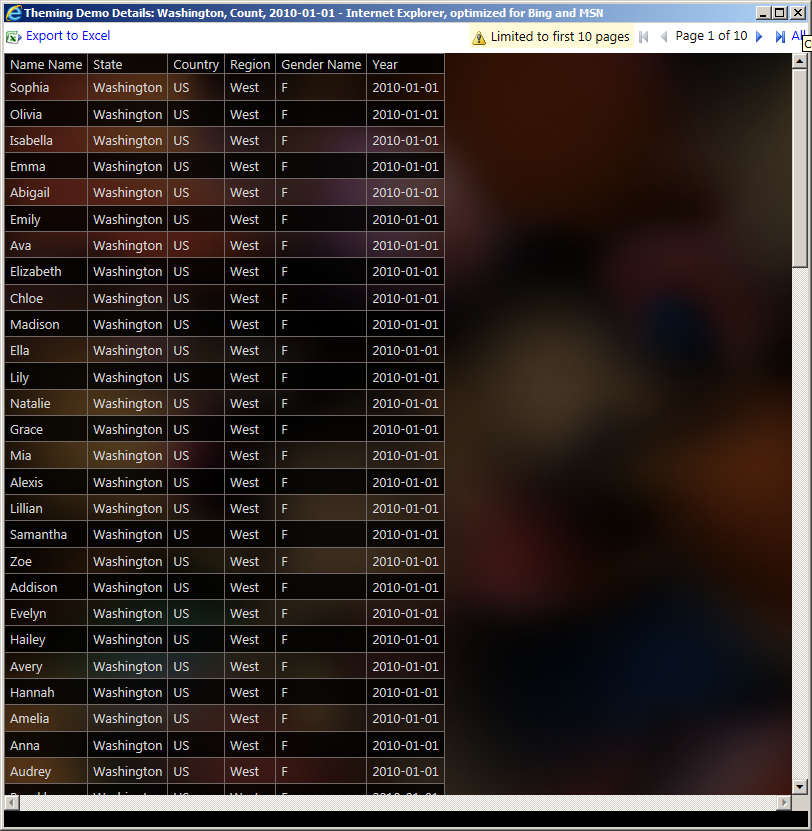
Y aquí puede ver una lista generada por PerformancePoint, que puedo exportar a Excel y seguir trabajando en ella si lo creo conveniente.
Cuadrículas analíticas
Si quisiera ver estadísticas específicas sobre los nombres que he elegido para mis hijos, la cuadrícula analítica sería una opción estupenda. Una cuadrícula analítica con el tema Monstruo marino tendría esta apariencia:
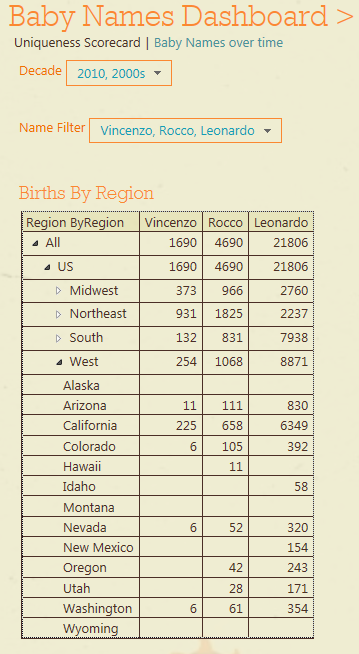
Me encanta el fondo nuevo, queda mucho mejor que ese blanco tan árido de 2010. Los datos me indican que quizás nos dejamos llevar un poco con el nombre de Vincenzo, ya que en 2010 solo nacieron otros 6 niños con este nombre en Washington. Aunque también existe la posibilidad de que se mude a California cuando crezca si quiere montar un club.
También hemos extendido los temas a los filtros, así:
Advertencias
Evidentemente, como Administrador de pruebas, he dedicado mucho tiempo con mi equipo a detectar problemas en el producto, y me gustaría comentar algunos lugares destacados donde no hemos conseguido controlar esta característica.
Gráficos analíticos: los cambios de tema no se aplican a los gráficos analíticos. Tomamos esta decisión por motivos técnicos, ya que en este momento un gráfico de este tipo se representa como una imagen, y precisaría de una ida y vuelta adicional al servidor que finalmente habría afectado al rendimiento. Hemos intentado tomar las decisiones adecuadas en función de los valores predeterminados y hemos conseguido que la mayoría de los temas queden muy bien, aunque con algunos de ellos los resultados no han sido espectaculares. Si esto le supone un problema relevante, comuníquenoslo. Mientras, mi consejo es que intente implementar el panel con los informes de Servicios de Excel, porque hemos agregado algunas características de exploración nuevas y ad hoc con las que podrá disfrutar de una experiencia comparable en SharePoint 2013. O bien, si prefiere una experiencia más personalizada, encontrará muy útiles los informes de Reporting Services.
Esquemas jerárquicos: estos esquemas tampoco heredan los cambios de temas. Esta característica se ha implementado íntegramente en Silverlight, por los que los estilos temáticos no se asignan necesariamente con los conceptos de esta característica de forma directa, que además se muestra en una ventana independiente. Esta característica siempre aparecerá con fondo blanco, y con esa experiencia clásica que usted conoce tan bien y disfruta tanto.
Conclusión
Muchas gracias por leer este artículo, continuemos la conversación en la sección de comentarios. Estoy deseando conocer sus experiencias, las buenas y las malas, tanto con esta característica como con el resto de ofertas de BI de Microsoft.
Kevin Beto
Administrador de pruebas, BI de Office
Esta entrada de blog es una traducción. Para consultar el artículo original, vea Changing the Look of your PerformancePoint Dashboards with SharePoint Themes.